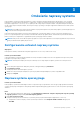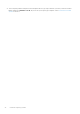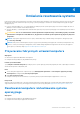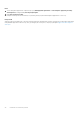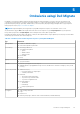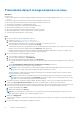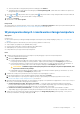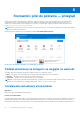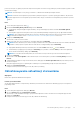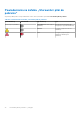Users Guide
Table Of Contents
- SupportAssist dla komputerów domowych w wersji 3.8 Podręcznik użytkownika
- Wprowadzenie
- Rozpoczynanie pracy z narzędziem SupportAssist dla komputerów domowych
- Minimalne wymagania
- Instalacja narzędzia Dell SupportAssist dla komputerów domowych
- Interfejs użytkownika narzędzia SupportAssist
- Zmiana ustawień językowych
- Tworzenie profilu SupportAssist
- Aktualizacja danych kontaktowych i do wysyłki
- Korzystanie z innego profilu SupportAssist
- Konfiguracja ustawień internetowych
- Zaplanowane skanowanie i optymalizacje
- Ręczne aktualizowanie narzędzia SupportAssist
- Powiadomienia
- Odinstalowanie narzędzia SupportAssist
- Omówienie naprawy systemu
- Omówienie resetowania systemu
- Omówienie usługi Dell Migrate
- Sterowniki i pliki do pobrania — przegląd
- Skanowanie sprzętu
- Optymalizacja komputera
- Omówienie usługi asystenta wirtualnego
- Tworzenie zgłoszenia serwisowego
- Rozwiązywanie problemów — przegląd
- Przeglądanie historii
- Uzyskiwanie pomocy technicznej
- Często zadawane pytania
- Usługa SupportAssist dla komputerów domowych — materiały
- Kontakt z firmą Dell
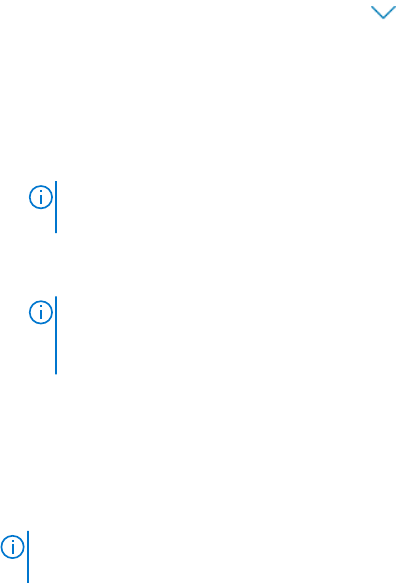
Przenoszenie danych starego komputera na nowy
Wymagania
Upewnij się, że:
● Na nowym komputerze jest dostępna usługa Dell Migrate. Instrukcje dotyczące zakupu znajdują się tutaj: https://www.dell.com/
Migrate.
● Na starym komputerze zainstalowany jest system operacyjny Windows 8.1 lub nowszy.
● Na nowym komputerze zainstalowany jest system operacyjny Windows 10 lub nowszy.
● Oba komputery są podłączone do gniazdka elektrycznego.
● Użytkownik jest zalogowany na obu komputerach jako administrator.
● Oba komputery są podłączone do tej samej sieci lokalnej.
● Na nowym komputerze jest dostępna wystarczająca ilość miejsca na dysku.
● Narzędzie SupportAssist na nowym komputerze ma ustawiony język polski.
● Ustawienia regionalne komputera to Polski (Polska).
Kroki
1. Na starym komputerze wykonaj następujące czynności:
a. Przejdź na stronę https://www.dell.com/dataassistant.
b. Pobierz i uruchom program Dell Data Assistant.exe.
Narzędzie Dell Data Assistant zostanie wyodrębnione, a na pulpicie zostanie utworzony skrót.
c. Otwórz narzędzie Dell Data Assistant, a następnie kliknij Zacznij.
Jeśli komputer jest połączony z siecią publiczną, zostanie wyświetlona prośba o potwierdzenie, że rozpoznajesz sieć, masz do niej
zaufanie i chcesz kontynuować migrację. Kliknij opcję Zaufaj sieci, aby kontynuować.
Program Dell Data Assistant wyszuka nowy komputer z narzędziem Dell Migrate podłączony do tej samej sieci lokalnej. Jeśli
zostanie wykryty nowy komputer, zostanie wyświetlony kod weryfikacyjny.
2. Na nowym komputerze wykonaj następujące czynności:
a.
Otwórz narzędzie SupportAssist i kliknij ikonę
.
b. W lewym dolnym rogu kliknij przycisk Przejdź teraz.
c. Na stronie głównej narzędzia Dell Migrate kliknij przycisk Rozpocznij.
● Program Dell Migrate wyszuka stary komputer z uruchomionym programem Dell Data Assistant podłączony do tej samej sieci
lokalnej.
● Karty Rozwiązywanie problemów, Historia i Uzyskaj pomoc techniczną są wyłączone.
d. Wprowadź kod weryfikacyjny wyświetlany na starym komputerze.
UWAGA:
Jeśli na nowym komputerze jest zainstalowane narzędzie SupportAssist dla komputerów domowych w wersji 3.8,
należy upewnić się, ze plik wykonywalny narzędzia Dell Data Assistant ma wersję 1.1.0.22.
W razie pomyślnego zweryfikowania kodu komputery zostaną sparowane i narzędzie Dell Data Assistant wyszuka na starym
komputerze dane, które można przenieść.
UWAGA:
Jeśli użytkownik jest zalogowany na starym i nowym komputerze przy użyciu różnych kont, pojawi się prośba o
potwierdzenie kontynuowania. Kliknij przycisk Kontynuuj, aby uruchomić migrację. Podczas migracji przeniesione zostaną
tylko dane z konta użytkownika zalogowanego na starym komputerze.
3. Wszystkie wykryte dane są domyślnie wstępnie wybrane, aby ułatwić migrację. Jeśli chcesz ręcznie wybrać dane do przeniesienia,
wybierz opcję Chcę wybrać przenoszone dane i upewnij się, że wybrane są tylko te dane, które chcesz przenieść.
4. Domyślnie wszystkie pliki i ustawienia zostaną przeniesione na podstawowy dysk nowego komputera. Jeśli nowy komputer ma wiele
dysków, możesz ręcznie wybrać dysk, na który zostaną przeniesione dane. W tym celu wykonaj następujące czynności:
a. W lewym okienku kliknij opcję Zmień.
b. Wybierz dysk i kliknij przycisk Zastosuj.
UWAGA:
Jeśli stary komputer ma wiele dysków, a nowy komputer ma tylko jeden, dla każdego dysku zostanie utworzony w
domyślnej lokalizacji oddzielny folder, o nazwie np. Migration_D_Drive.
5. Kliknij przycisk Migruj teraz.
Jeśli na nowym komputerze są uruchomione jakiekolwiek inne aplikacje, pojawi się prośba o ich zamknięcie i kontynuowanie migracji lub
jej anulowanie.
6. Po zakończeniu migracji wykonaj jedną z następujących czynności:
26
Omówienie usługi Dell Migrate